无线路由器怎么接收wifi信号上网(怎么设置路由器接收无线wifi信号)
一、无线路由器怎么接收wifi信号上网
设置路由器接收无线wifi信号方法:设置无线桥接。
【主路由器设置】
1、进入主路由器的设置界面,然后在左侧选项条中点击【运行状态】,在WAN口状态栏可以找到DNS服务器,一共有两个,主DNS和备选DNS服务器,记录下来。
2、点击【网络参数】---【LAN口设置】,把路由器的LAN地址设置为192.168.1.1保存,此时会重启重启后回到设置界面点击【无线设置】---【基本设置】。
3、设置SSID为TP_LINK_A。
设置无线信道为:11.注意:必须关闭WDS或Bridge功能。
4、点击【无线设置】---【无线安全设置】,加密方式选WPA-PSK,本例以12345678为例。
注意:相比旧式的WE加密,WPA/WPA2加密更安全,且桥接起来更稳定,所以推荐使用WPA/WPA2加密。
5、点击【DHCP服务器】---【DHC服务器设置】,把【地址池起始地址】设置为192.168.1.100;把【地址池结束地址】设置为192.168.1.149 点击保存,重启主路由器。
主路由器设置完成。
【设置副路由器】
1、进入副路由器的设置界面。
2、点击【网络参数】---【LAN口设置】。
3、把副路由器的LAN地址设置为192.168.1.2防止与主路由器冲突,同时也便于管理主和副路由器。
4、点击【无线设置】---【基本设置】。
5、设置SSID为TP_LINK-B。
设置无线信道为:11.
6、勾选【开启WDS】,在弹出的界面点击扫瞄,得到AP列表以后找到主路由器的SSID,即TP_LINK_A,点击右边的【连接】按钮,加密方式选WPA-PSK,密钥填主路由的密钥:12345678,(保持与主路由器一致即可),点击保存。
7、由于新的WDS功能于老式的Bridge有所不同,更为高级,所以仅需所有副路由器开启WDS并填入主路由的信息即可,如主路由开启WDS或Bridge功能,请关闭,否则WDS功能无法使用。
8、点击【无线设置】---【无线安全设置】 在这里设置副路由无线的密码。
9、点击【DHCP服务器】---【DHCP服务器设置】,把【地址池起始地址】改为192.168.1.150,把【地址池起始地址】改为192.168.1.199.【网关】填写主路由器的IP地址,即192.168.1.1.主和备选DNS服务器填之前记录下来的地址保存并重启路由器。
10、设置完成,连接成功。
二、怎么设置路由器接收无线wifi信号
设置路由器并接收无线wifi信号的方法如下:
1.要按照正确的方法连接电脑和路由器,下图是连接光猫和路由器的正确方式,大家做一下参考。

2.打开浏览器程序,在地址栏中输入“http://192.168.1.1”,回车确认后您将会看到下图所示登录界面,在登录对话框中输用户名和密码,单击“登录”按钮。
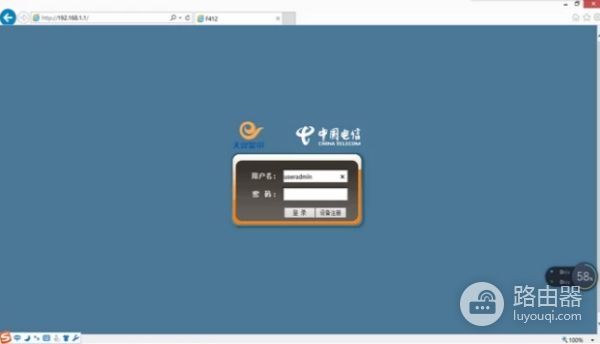
3.如果名称和密码正确,浏览器将显示管理员模式的画面,并会弹出一个设置向导的画面(如果没有自动弹出的话,可以单击管理员模式画面左边菜单中的“设置向导”将它激活)。
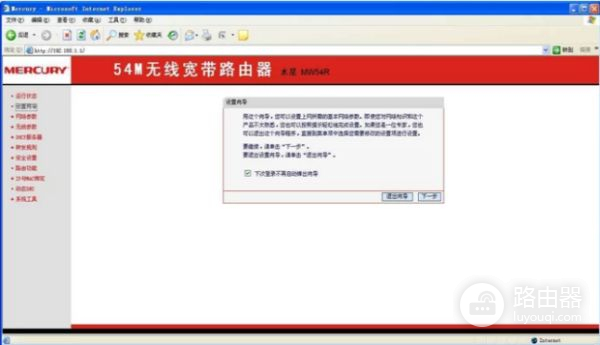
4.让路由器自动选择上网方式,如果您不清楚您的上网类型,请选择让路由器自动选择上网方式,路由器会自动判断您的上网类型,然后跳到相应上网方式的设置页面。
为了保证路由器能够准确判断您的上网类型,请确保您的路由器已正确连接。
这里示例中演示的是一般家庭宽带用户所采用的PPPoE的上网方式,点击“下一步”后出现如下画面。
填写ISP提供的宽带用户名和密码。
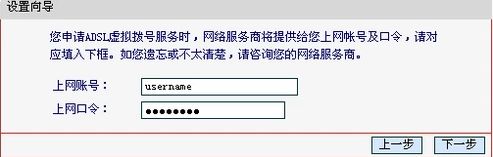
5.单击“下一步”后,会出现无线设置界面。
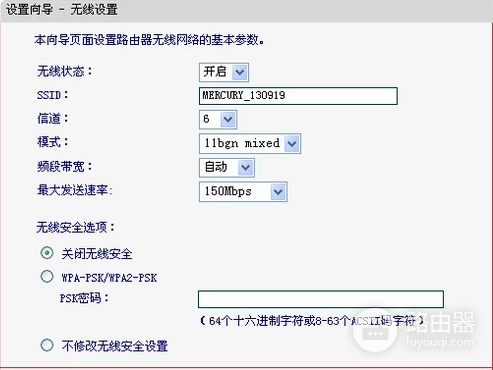
6.单击“下一步”后,会出现设置向导完成界面。
点击“重启”后即可完成路由器设置。
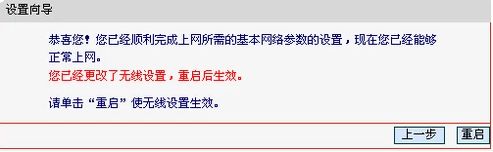
7.重启完成后点击左侧菜单的“运行状态”如下图,查看WAN口状态,如果IP地址显示为非“0.0.0.0”说明我们的路由器已经连接互联网,WAN口流量显示当前路由器接收、发送的数据包数量。
重启完成
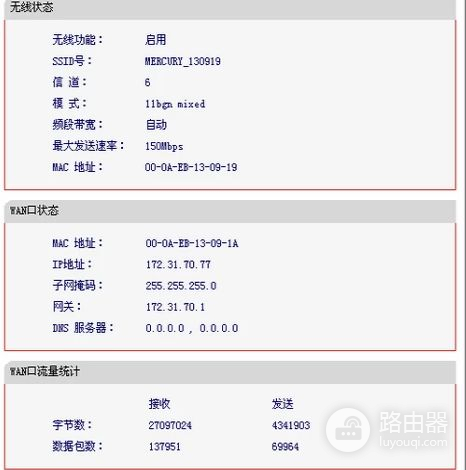
三、怎么用路由器接收无线网
您好!希望以下方法能够帮到您。
1.保证主路由有网。
在主路由设置界面,点击高级设置--无线设置,无线信道固定,使用1/6/11点击确定。
2.主路由设置好后不需要在接线,用一根网线一头接电脑,一头接W304R 1/2/3接口任意一个。
3.打开电脑上浏览器,网址栏输入192.168.0.1进入路由器设置界面,上网方式选择自动获取,点击确定。
4.点击高级设置--LAN口设置,将默认IP192.168.0.1改为192.168.5.1点击确定。
5.路由器会自动重启,重启完在浏览器网址栏输入192.168.5.1进入路由器设置界面,点击高级设置--无线设置--无线基本设置,将信道改为跟主路由一致点击确定。
在点击高级设置--WAN口介质类型--选择无线WAN,开启扫描,扫描到上级信号,输入上级无线密码,点击确定。
路由器会自动重启,重启后在点击高级设置---WAN口状态,显示已连接,就中继成功。
设置方法参考:腾达无线路由器无线WAN设置
感谢您对我们产品的支持,祝您工作顺利,生活愉快!











